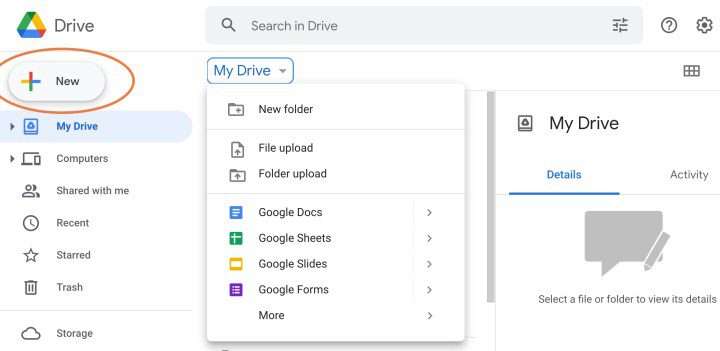Makro Nasıl Oluşturulur
Zendesk, müşteri hizmetlerinizi hızlandırmak ve kolaylaştırmak için çeşitli özelliklere sahiptir. Bu özelliklerden biri makro olarak adlandırılır. Bu hazır yanıtlar, personelinizin sorunları daha hızlı çözmesine yardımcı olmak için biletlerinize eklenebilir. Ancak, bir makroyu tam olarak nasıl kurarsınız? Bu girişte, Zendesk’te makro oluşturmaya yönelik kapsamlı bir kılavuz sağlayacağız. Zendesk’te Makro Nasıl Oluşturulur Zendesk’in en etkileyici özelliklerinden biri […]

Zendesk, müşteri hizmetlerinizi hızlandırmak ve kolaylaştırmak için çeşitli özelliklere sahiptir. Bu özelliklerden biri makro olarak adlandırılır. Bu hazır yanıtlar, personelinizin sorunları daha hızlı çözmesine yardımcı olmak için biletlerinize eklenebilir. Ancak, bir makroyu tam olarak nasıl kurarsınız?
Bu girişte, Zendesk’te makro oluşturmaya yönelik kapsamlı bir kılavuz sağlayacağız.
Zendesk’te Makro Nasıl Oluşturulur
Zendesk’in en etkileyici özelliklerinden biri çok yönlülüğüdür. Diğer uygulamaların aksine, makro oluşturmak yöneticilerle sınırlı olmak zorunda değildir. Kuruluşunuzun diğer kullanıcıları (temsilcileri) kendi biletlerini oluşturarak katılımınızı azaltabilir.
Hepsinden iyisi, bu kişisel biletleri oluşturmak yalnızca birkaç tıklama alır.
- Zendesk’i açın ve “Yönetici Merkezinize” gidin.
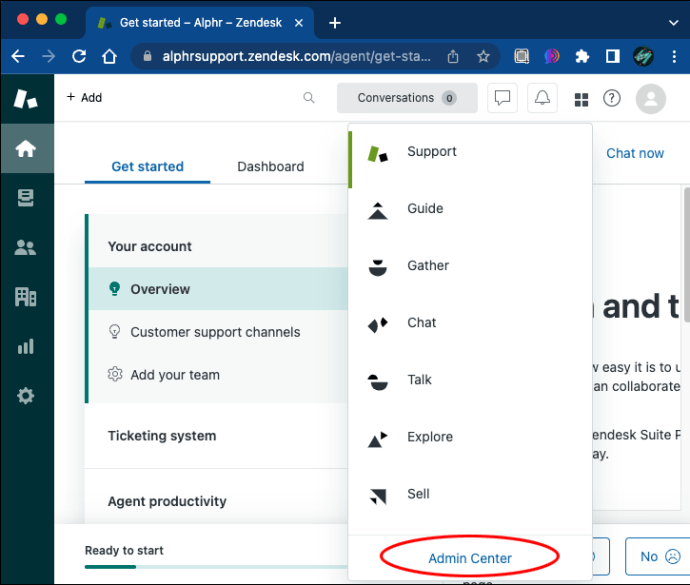
- Kenar çubuğunuza gidin ve “Çalışma Alanları” düğmesini seçin.
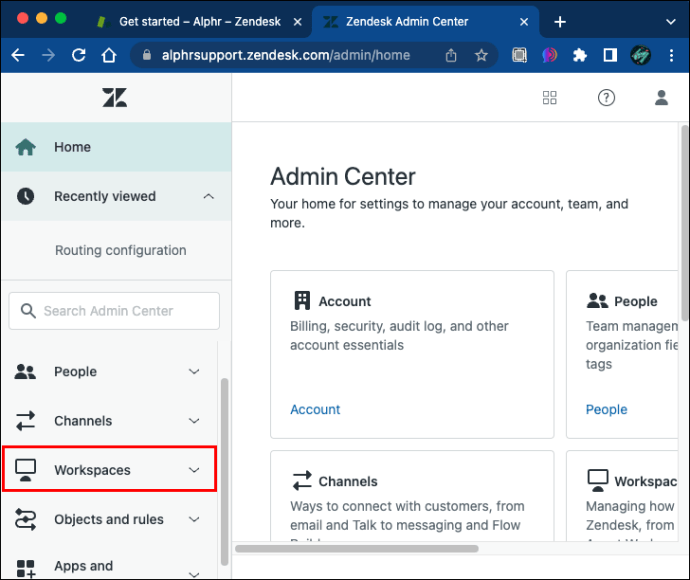
- “Ajan araçları”na ve ardından “Makrolar”a gidin.
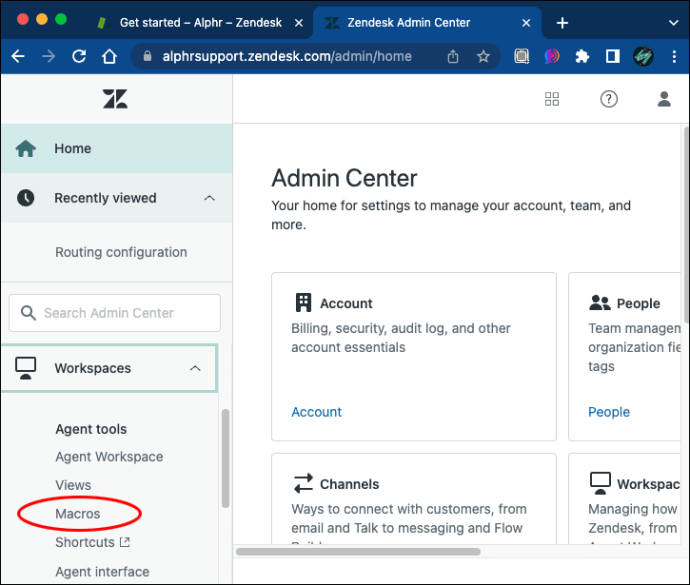
- Paylaşılan tüm makrolarınızı seçmenize izin veren isteme dokunun.
- “Kişisel makrolar”ı seçin.
- “Makro ekle”yi tıklayın.
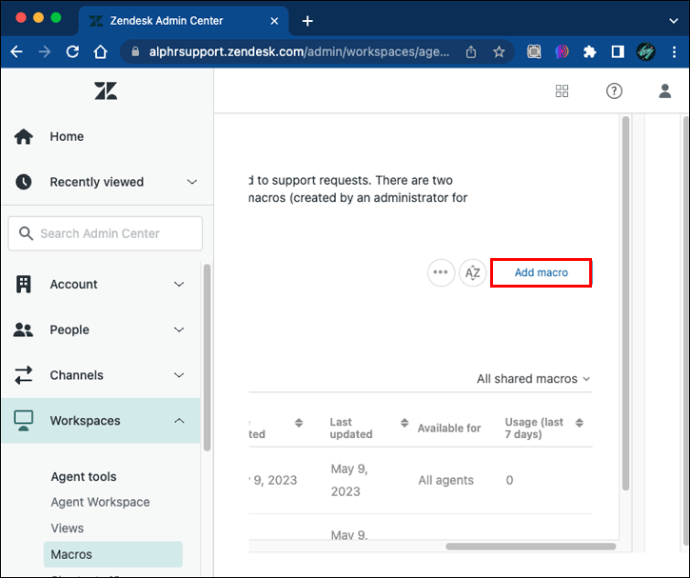
- Makronuzun adını yazın ve gerçekleştireceği eylemi belirtin.
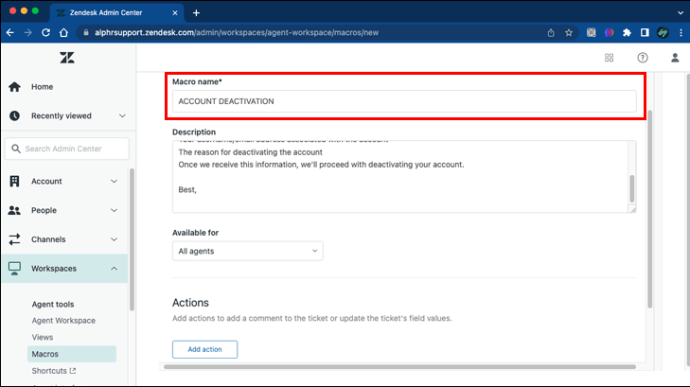
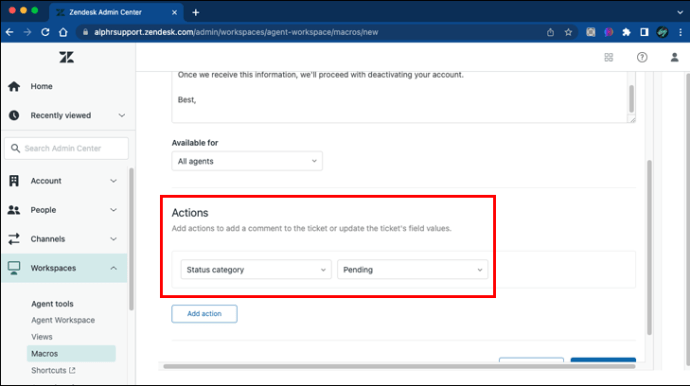
- “Oluştur”u seçin ve hazırsınız.
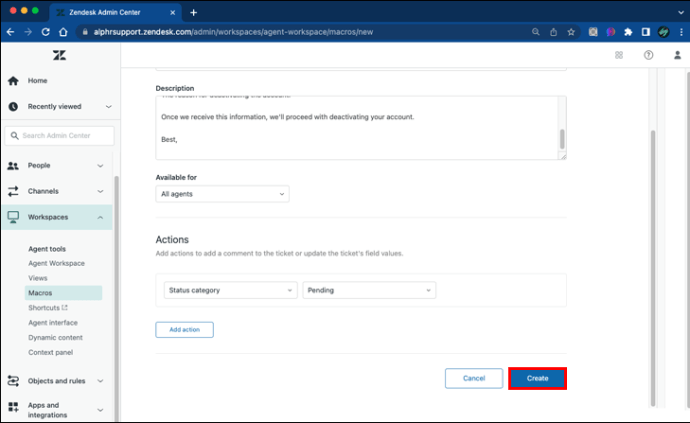
Kişisel makrolar oluşturma yeteneği evrenseldir. Başka bir deyişle, ekibinizdeki herhangi bir temsilci, daha hızlı müşteri hizmeti için makrolar oluşturabilir. Bununla birlikte, bazı özellikler yalnızca yöneticiler tarafından kullanılabilir. Bu özelliklerden biri, paylaşılan makrolar oluşturma yeteneğidir.
Adı oldukça açıklayıcıdır – paylaşılan makrolar, birden çok üyenin kullanabileceği makrolardır. Bireysel temsilcilerin aynı veya benzer şablonu kurma ve zaman kaybetme ihtiyacını ortadan kaldırarak müşteri hizmetlerini daha da kolaylaştırırlar. Bir biletle uğraşırken önceden oluşturulmuş bir makroya kolayca erişebilir ve müşteri sorgularını daha hızlı halledebilirler.
Kişisel makrolar gibi, paylaşılan makroların kurulumu da minimum düzeyde beceri gerektirir.
- Uygulamanızı başlatın ve “Yönetici merkezinize” erişin.
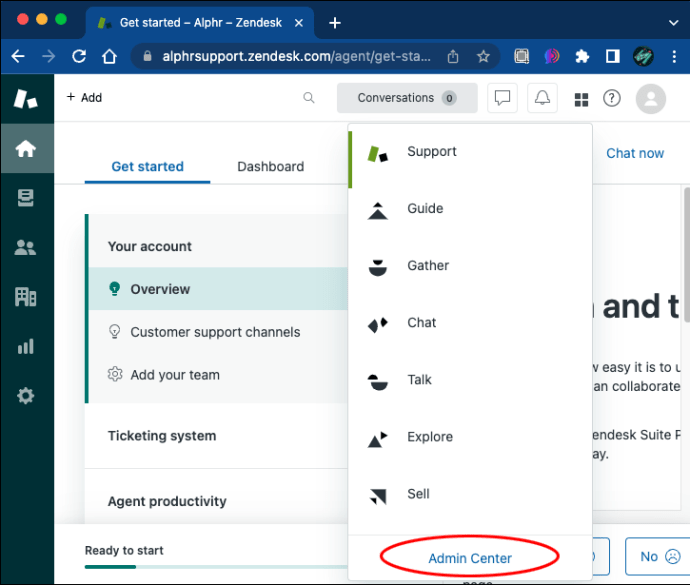
- “Çalışma Alanları” düğmesine basın ve “Ajan araçlarınızı” seçin.
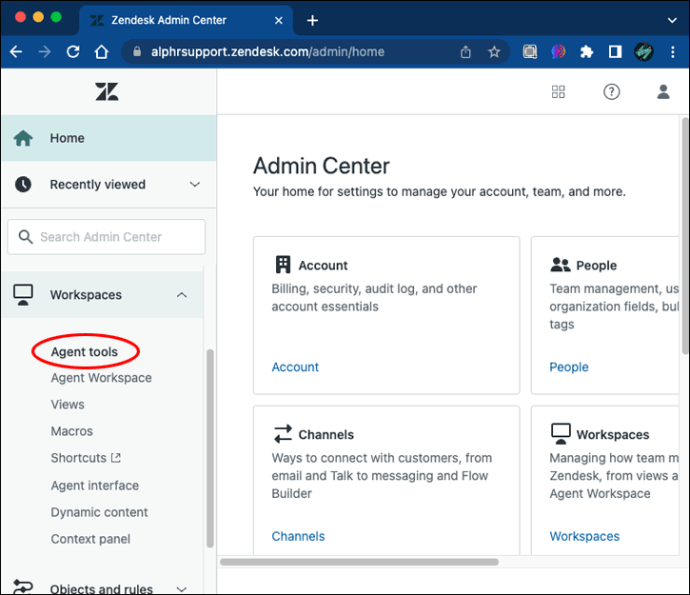
- “Makrolar”a ve ardından “Makro ekle”ye gidin.
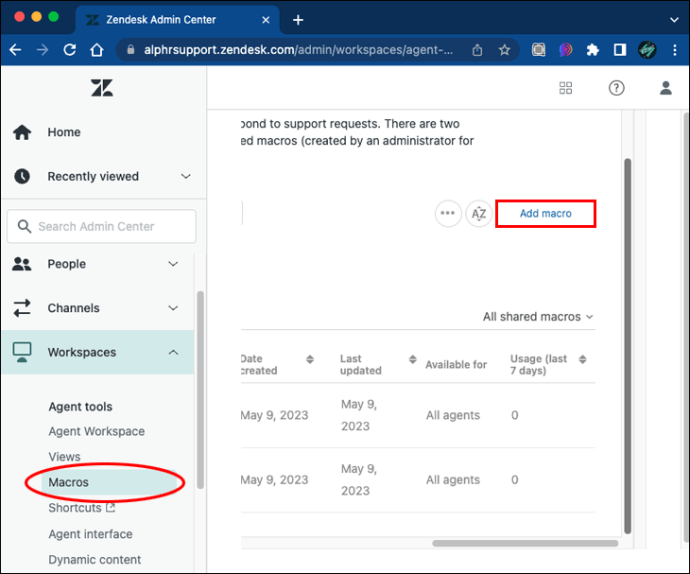
- Makronuz için en iyi adı ve açıklamayı bulun. Bir makroyu tanımlamanız gerekmez, ancak aracıların makroyu almasını ve amacını belirlemesini kolaylaştırır.
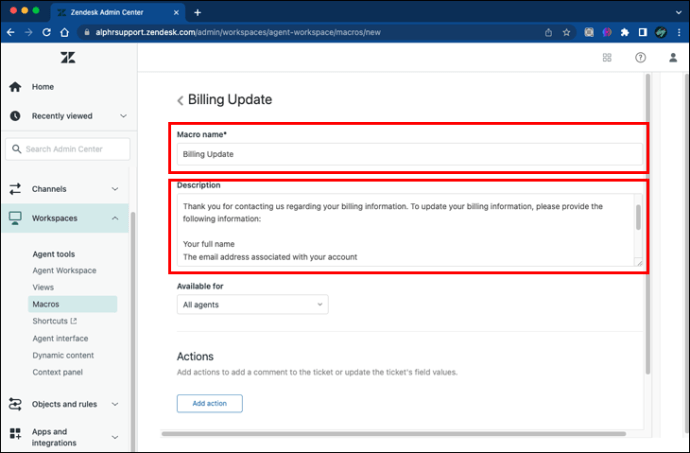
- Makronuza kimlerin erişebileceğini belirleyin. Seçeneklerinizden bazıları, belirli bir gruptaki aracıları, tüm aracıları ve yalnızca sizi (oluşturan) içerir.
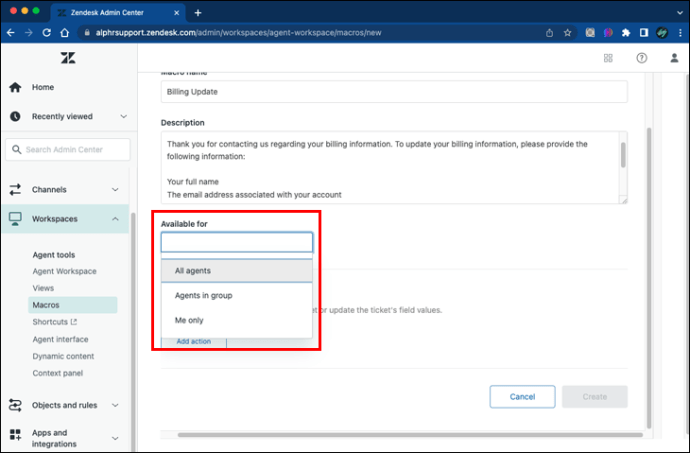
- “Eylem ekle” istemini tıklayın ve eyleminizi seçin.
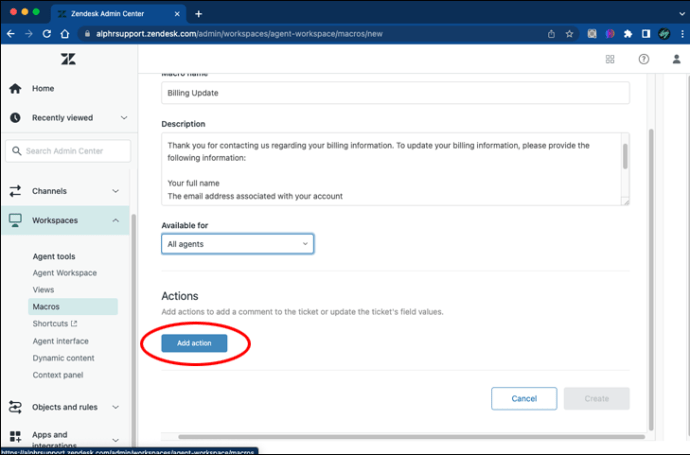
- Bir sonraki alanı doldurun. Makronuz için farklı biçimlerde bir yorum veya açıklama eylemi kullanmak istiyorsanız, çeşitli özellikler makrolarınızı geliştirebilir. Örneğin, makroları daha alakalı ve daha kolay anlaşılır hale getirmek için resimler, ekler ve diğer içerikleri ekleyebilirsiniz.
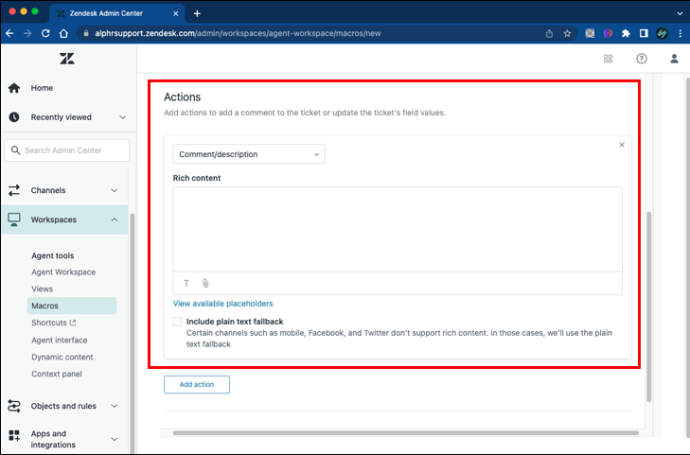
- Gerekirse, makronuza başka bir eylem eklemek istiyorsanız “Eylem ekle”ye tekrar basın.
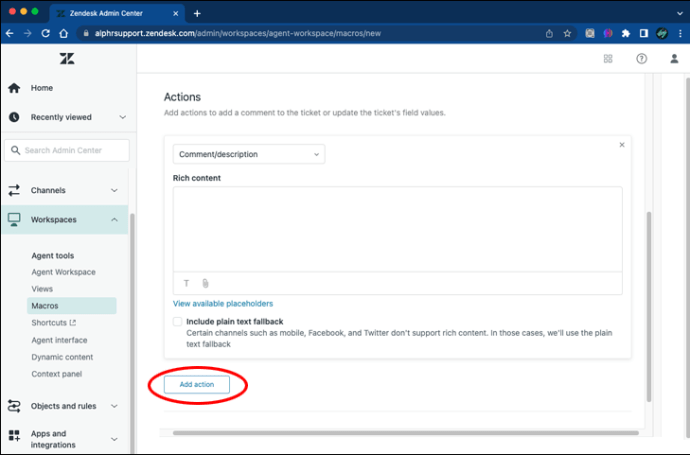
- “Oluştur” düğmesini tıklayarak tamamlayın ve paylaşılan makronuz çalışır durumda olacaktır.
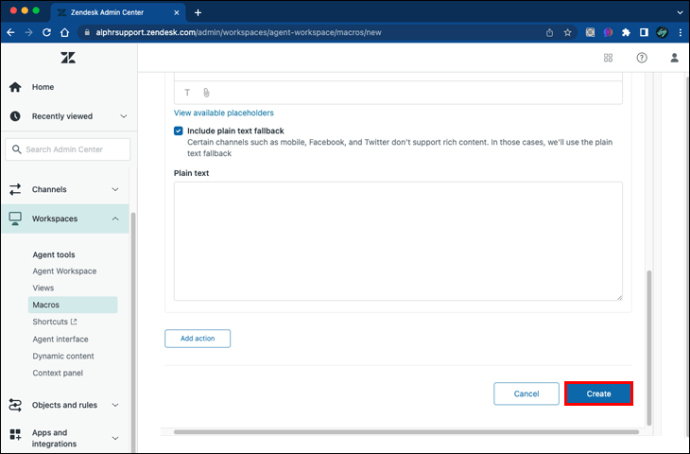
Bilete Makro Nasıl Eklenir?
Makronuz hazır olsa bile, henüz ayaklarınızı uzatmayın. Sonuçta, makronuzu sadece olsun diye oluşturmadınız, değil mi? Bunları gerçek kullanıma koymak istiyorsunuz ve bunu yapmanın yolu, makrolarınızı biletlerinize uygulamaktır. İşlem basittir.
- Makronuzu uygulamak istediğiniz bileti açın.
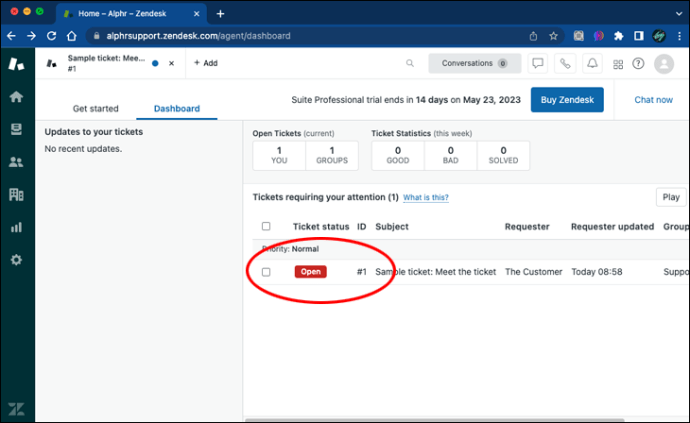
- Ekranın alt kısmına gidin.
- “Makro uygula” düğmesine dokunun.
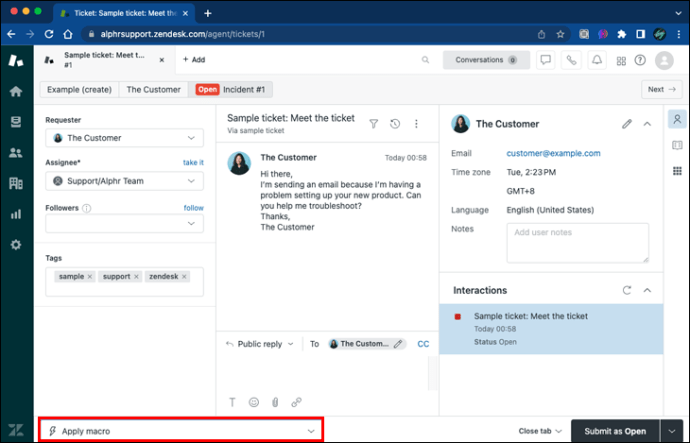
- Bilete eklemek istediğiniz makroyu seçin. Genel olarak, son yedi gün içinde en sık kullanılan makroları görürsünüz. Farklı bir makroya ihtiyacınız varsa, listeye göz atın veya öğenizi saniyeler içinde almak için uygun arama seçeneğini kullanın.
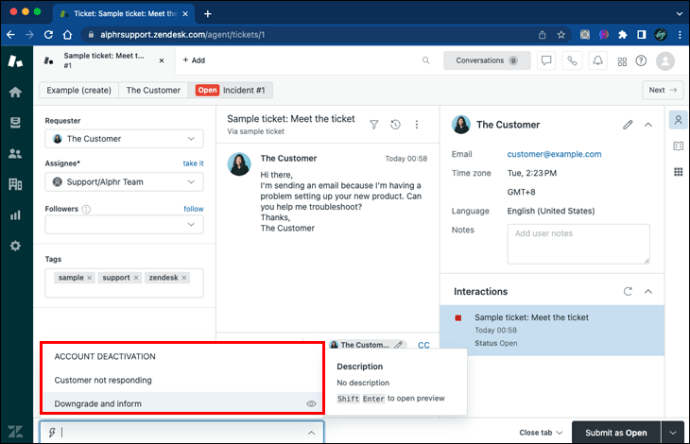
- Gerekirse, başka bir makro seçmek için “Makro uygula” düğmesine bir kez daha tıklayın. Biletinizde birden fazla soru varsa, genellikle tek bir bilette birden fazla makroya ihtiyacınız olacaktır. İki veya daha fazla makro, belirli yanıtlar sağlayarak sorunları daha kolay çözmenize olanak tanır.
Makronuzu bir bilete entegre etmek basittir, ancak bunu yapmanın daha hızlı bir yolu var mı? Var – tek yapmanız gereken klavye kısayollarınızı kullanmak. Yapmanız gereken ilk şey Ajan Çalışma Alanınızı açmaktır.
- Her zaman yardımcı olan “Yönetici Merkezi”ne gidin ve “Çalışma Alanları”na basın.
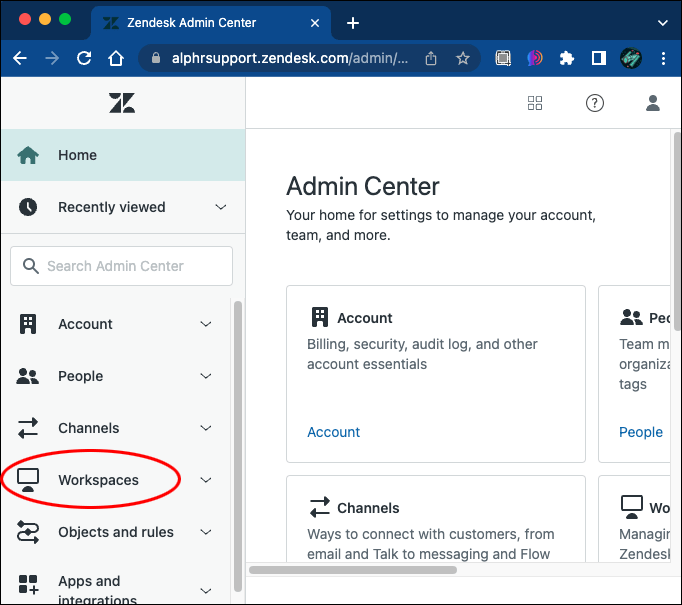
- “Temsilci araçlarınızı” seçin ve “Ajan Çalışma Alanı”na dokunun.
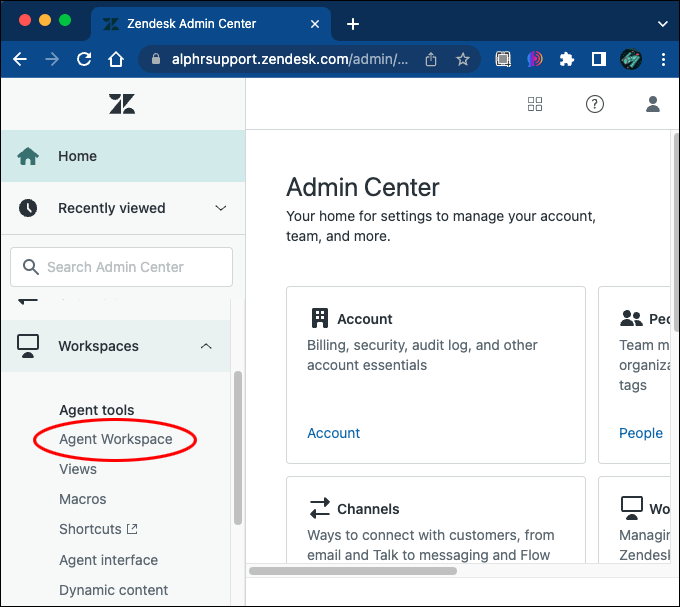
- Ajan Çalışma Alanınızı etkinleştirmenizi sağlayan düğmeye basın.
- “Kaydet”e basın. Şu anda hesabı kullanan herhangi bir temsilci, artık onları yeni Temsilci Çalışma Alanını denemeye teşvik eden bir bildirim görmelidir. Bu, “Çalışma alanını değiştir” düğmesini seçmeden önce bekleyen aramaları veya çağrıları tamamlamalarını söyler.
Artık tüm hazırlıklar yapıldığına göre, bir kısayol kullanarak makrolarınızı uygulamaya geçin.
- Makronun dahil edileceği bileti getirin.
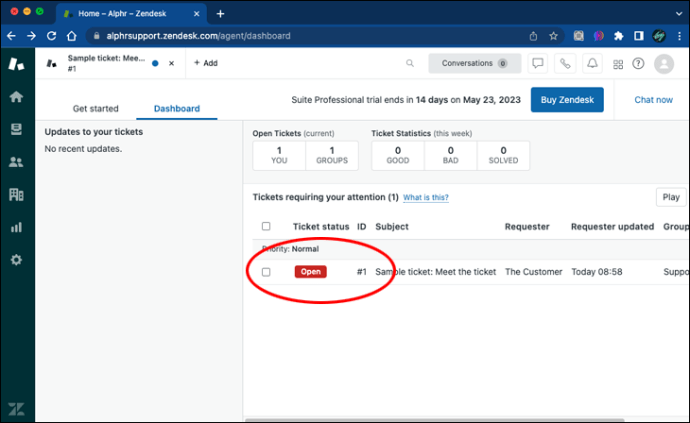
- Yorumlardan birine gidin ve eğik çizgi girin.
- Artık hem makro hem de kısayol özelliklerini gösteren bir menü göreceksiniz. Listeden seçerek veya mesaj kutunuza girerek bir makro seçin. Bu, makronuzda açıklanan tüm eylemleri uygulayacaktır.
- Ek bir makro eklemek istiyorsanız, yorumunuza başka bir eğik çizgi yazın.
Zendesk’te Mevcut Bir Biletten Makro Oluşturma
Yukarıdaki adımlar, makrolarınızı sıfırdan nasıl oluşturacağınızı açıklar. Bu tür makroların mevcut biletlerinizin bir parçası olması gerekmez, yani bunları herhangi bir başka bilete aktarabilir ve müşteri taleplerine cevap verebilirsiniz.
Peki ya zaten sahip olduğunuz bir biletten bir makro ayarlamak isterseniz? Neyse ki, Zendesk bu seçeneği desteklemektedir. İşte nasıl kullanılacağı.
- Zendesk’i başlatın ve biletinize gidin.
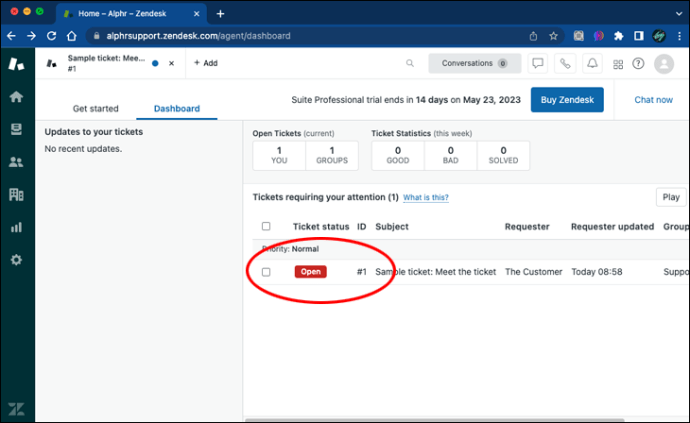
- Ekranın sağ üst köşesine gidin ve 3 yatay noktayı tıklayın.
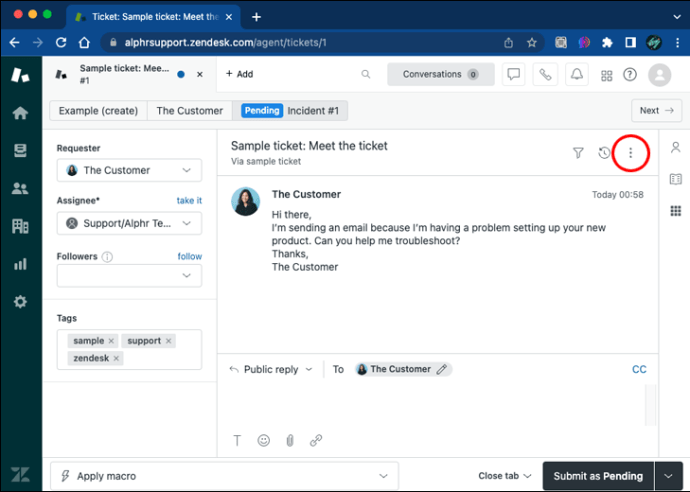
- “Bilet” menünüzü seçin ve makro olarak bir bilet oluşturmanızı sağlayan istemi tıklayın. Bu, “Makro olarak oluştur” düğmesi olmalıdır, ancak sürümünüze bağlı olarak ifade değişebilir.
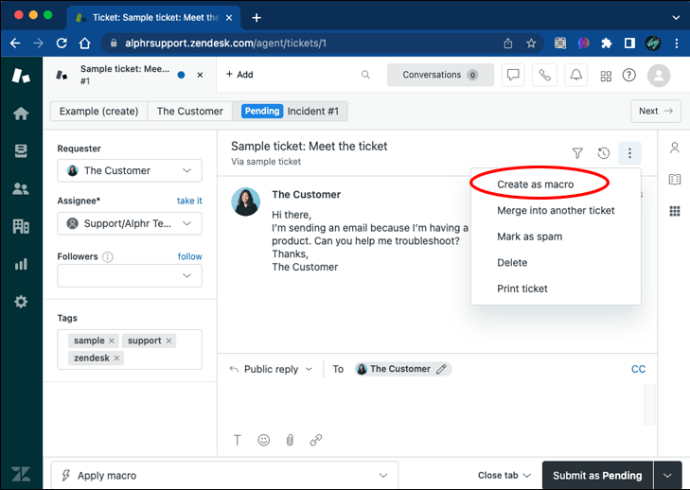
- Bir isim bulun ve gerekirse biletinizin bazı istemlerini değiştirin. Örneğin, orijinal açıklamayı silip yeni bir açıklama yazmak isteyebilirsiniz. Bu, daha spesifik olmak ve ilgisiz içeriği kaldırmak gibi çeşitli amaçlar için yapılabilir.
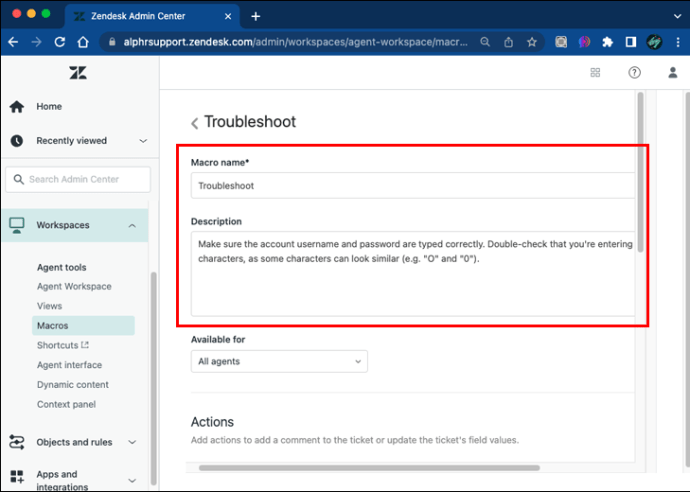
- Biletinizi değiştirdikten sonra, işlemi sonlandırmak için “Makro Oluştur” düğmesini seçin.
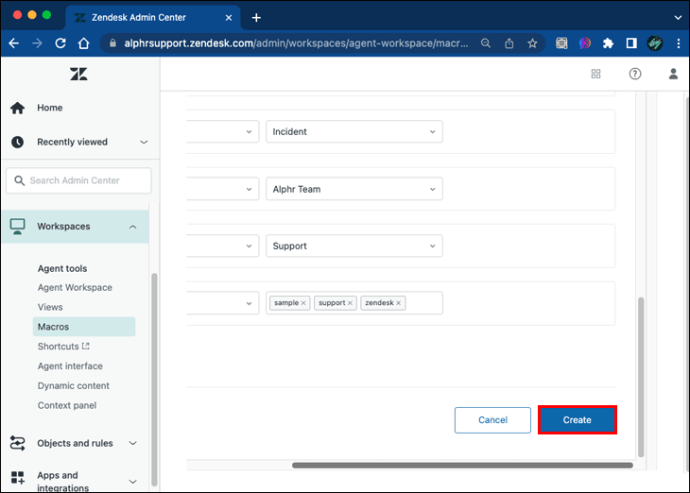
Standart makrolarda olduğu gibi, mevcut destek taleplerinden makrolarınıza kimlerin erişebileceğini belirleyebilirsiniz. Bu, sizi, farklı gruplardan aracıları ve tüm ekip üyelerini içerebilir. Ancak, başkalarının makrolarınızı düzenlemesini istemiyorsanız, yalnızca kişisel makrolar oluşturmayı düşünün.
Biletlere Uygulamadan Önce Makrolarınızı Nasıl Önizleyebilirsiniz?
Önizleme özelliği, yalnızca Zendesk’te değil, herhangi bir müşteri destek yazılımındaki en kullanışlı işlevlerden biridir. Özellikle bu programda, makrolarınızı biletinize dahil etmeden önce önizlemenize izin verdiği için özellikle kullanışlıdır. Bu şekilde, makronuzun iyi çalışmasını sağlamak için gerekli ince ayarları yapabilirsiniz.
Zendesk’te makroları önizlerken zorlanmazsınız.
- Makronuzu ekleyeceğiniz bilete erişin.
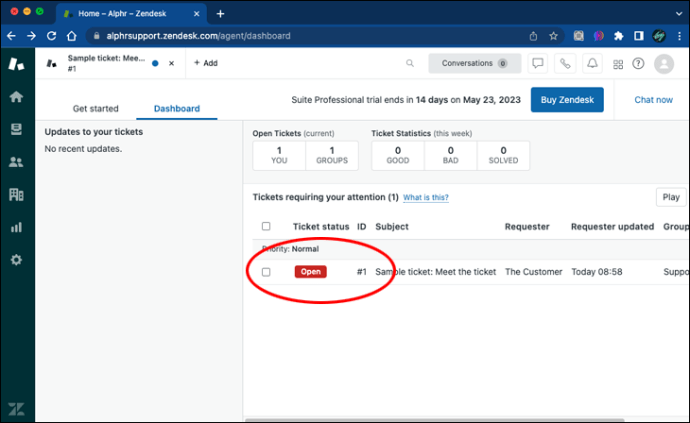
- Arayüzün alt bölümüne gidin ve “Makro uygula” düğmesini seçin.
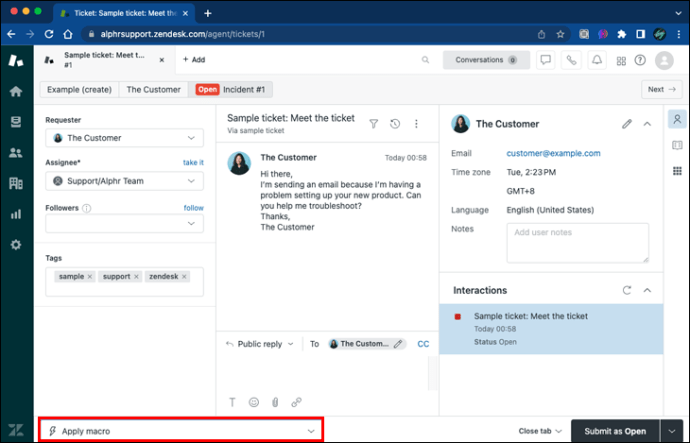
- Makronuzu seçin.
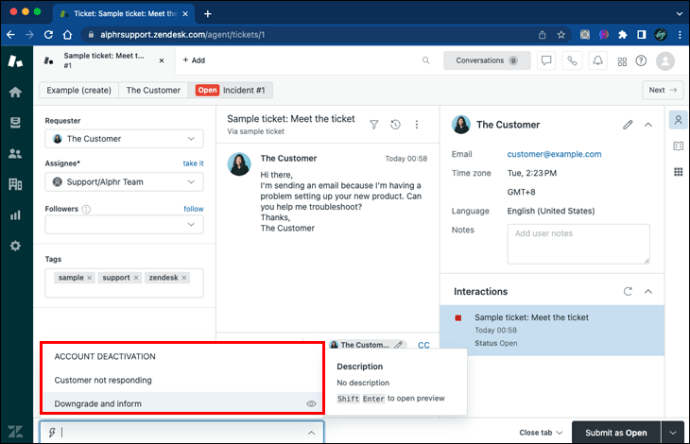
- Makronuzu önizlemenizi sağlayan simgeye dokunun. İçinde bir göz olan bir kare gibi görünmelidir. Bunu yapmanın başka bir yolu, açıklama çubuğunu getirmesi gereken makronuzun üzerine gelmektir. Oradan, Shift + Enter tuş kombinasyonuna dokunarak önizleme menüsüne erişin.

İnceleme, açıklamaya ek olarak uygulamadan önce değiştirebileceğiniz öğeleri de içermelidir. Liste, ekleri, alanları, yer tutucuları ve yanıtları içerir. Her şey yolunda görünüyorsa, devam edip “Makro Uygula” işlevini tıklayabilirsiniz. Aksi takdirde, bilet menünüze geri dönmek için “İptal” düğmesine veya makro ayarlarınıza ulaşmak için “Ayarlarda Aç” düğmesine dokunun.
Zendesk’te Makro Nasıl Düzenlenir
İlk denemenizde mükemmel bir makro elde etmek zor olabilir. Aynı şekilde müşteri sorunları da değişerek makroyu uyarlamanızı gerektirebilir. Her iki durumda da, makro düzenleme menüsü kullanışlı olacaktır.
- “Makrolar” sayfanıza gidin.
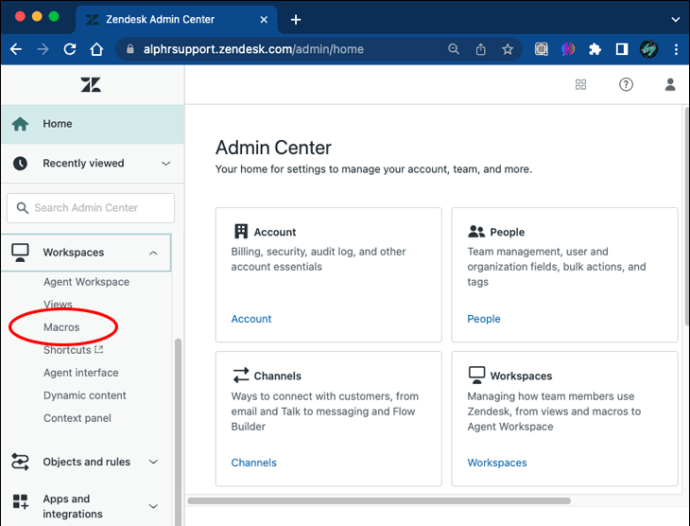
- Listeye göz atın ve makronuzu seçin.
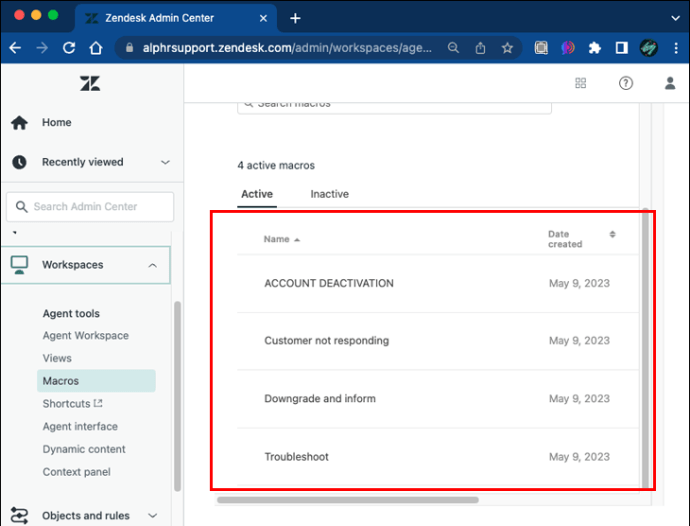
- Makronuzun üzerine gelin ve üç dikey noktaya dokunun.
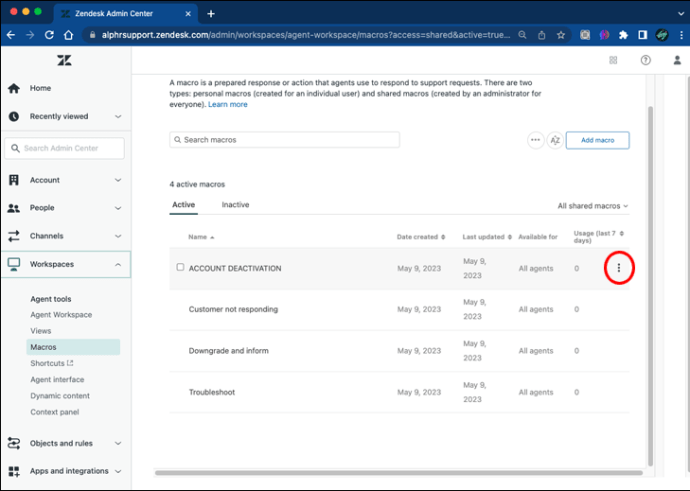
- “Düzenle”yi seçin ve tek tek parçaları değiştirin.
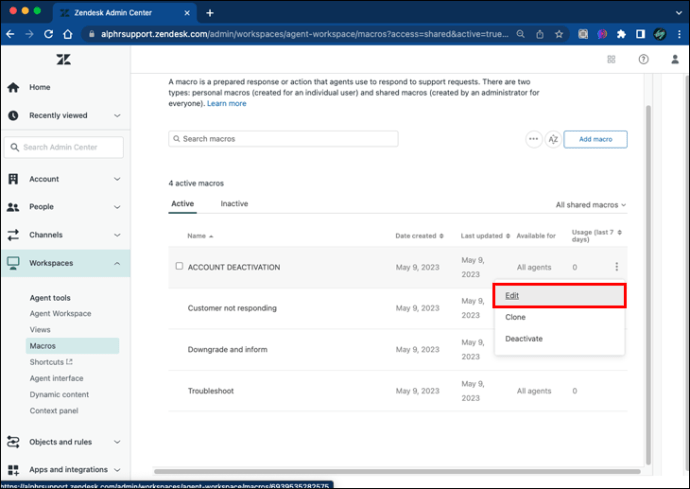
- “Kaydet”e dokunun.
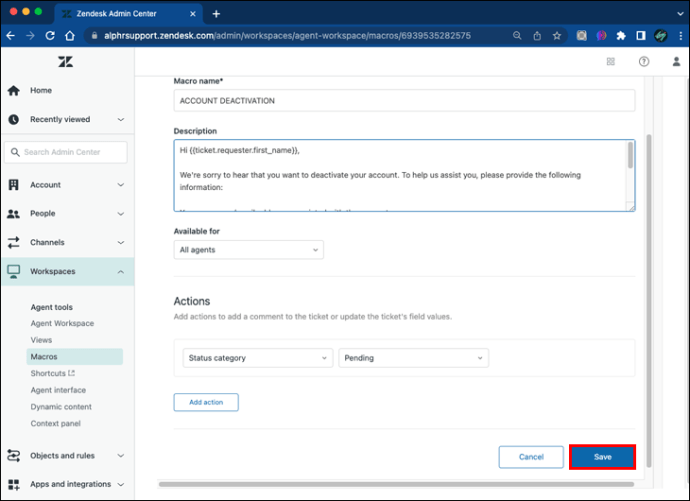
Müşteri Sorgularından Haberdar Olun
Her şeye gücü yeten bir Zendesk aracı olsaydı, bu makrolar olurdu. Müşteri sorunlarının çözümü söz konusu olduğunda uygulamaları sonsuzdur ve kurulumları kolaydır. Sonuç olarak, bunlardan en iyi şekilde yararlanmak için teknoloji meraklısı olmanıza gerek yok.
Zendesk’te makro oluşturmanın başka bir yolunu biliyor musunuz? Makrolar sizin için müşteri desteği açısından fark yaratıyor mu? Deneyimlerinizi aşağıdaki yorumlar bölümünde paylaşın.